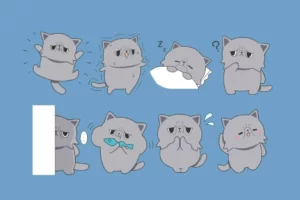のんこ
のんここんにちは、のんこです
Canvaを使い始めて「無料版」から「有料版」に切り替えるか悩んでいるのではないでしょうか。



月額費用を払う価値があるのかなぁ…



無料版でもなんとかなってるしな〜
たしかに月額1000円程度かかるのは、ハードルが高いと思います。
そこで、今回は「Canvaを有料版にするべき」理由を解説したいと思います。
Canva Proにグレードアップするか悩んでいる人


普段、ブログやSNS用の画像をCanvaで制作しているわたしが、「有料版にグレードアップ」するのはお得と感じる「Canva Proの機能」をまとめてみました。
この記事では、わかりやすく「Canva Pro」にするメリットを無料版と比較しながらご紹介いたします。
- Canva Proの特別な機能
- 有料でも登録するメリット
- Canva Proの隠れた機能
また、Canva Proは無料トライアルも可能です。
解約も簡単なので、少しでも気になる方はぜひ試してみてください。
【Canva Pro
![]()
![]()
無料版でも十分機能は揃っていますので、まだCanvaを使ったことのない方はこの機会におためしください。
初心者でもすぐに作れる「無料版Canva」のマニュアルはこちらの記事で紹介しています。↓





まずは無料でお試しを!
Canva Proでできること
プレミアム素材が使い放題
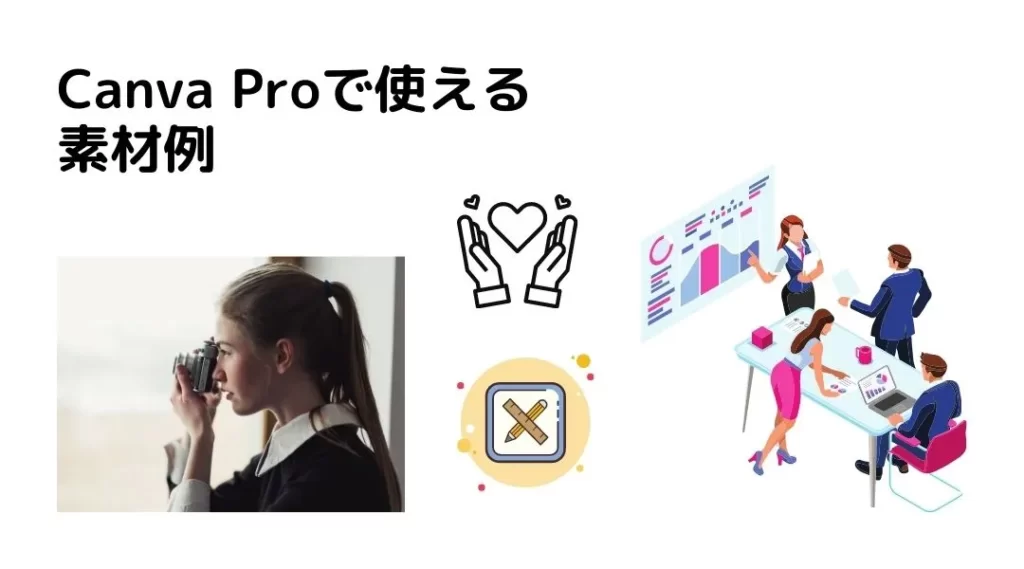
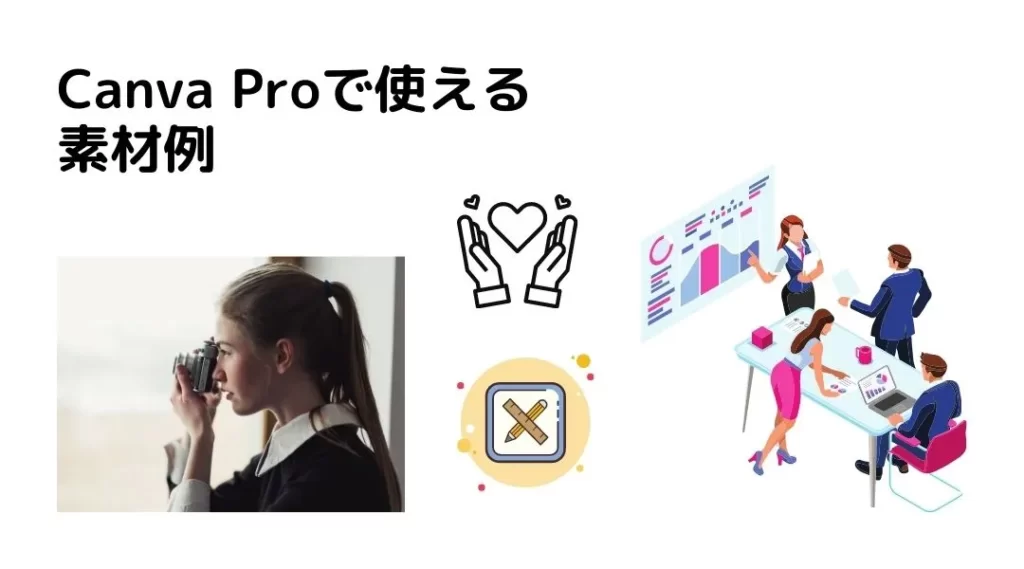
CanvaProで利用可能な素材数は、1億点を突破しました。
2021年9月7日時点:利用できる素材数が1億点に。【プレスリリース】
素材の具体的な種類はこちらです。
- 写真
- イラスト
- アニメーション
- 動画
- オーディオ
公式では、無料版だけで使える素材数の具体的な数字は公表されていませんが、Canva Proを利用するとストックされている素材を制限なしに使うことができます。
また、Canva を利用して制作することで、プランに関係なく「商用利用」も可能となります。



クレジット記載も必要ないので、とても助かります
ひとつ無料版で気をつけないといけないのが、「有料版の素材」を無料版で利用すると自動的に「ウォーターマーク」が入ります。
ウォーターマークについての詳しい解説はこちら↓


無料版で有料素材を利用する場合「素材単体の金額」を支払わなければいけません。
Canva Proであれば、どの有料素材を使ってもウォーターマークが入りませんので安心です。
使えるテンプレートが61万点以上


Canva Proでは、名刺やサムネイル、チラシなど61万点を超えるテンプレートが用意されています。
2021年11月22日時点
また、日々テンプレート数は増え続けています。
最近であれば、日本人向けのYou Tubeのサムネイルテンプレートや、4コマ漫画のテンプレートまであります。
2021年7月末には日本人デザイナーによる日本ユーザーのためのデザインテンプレート283点を公開。合計で3,554点が利用できるようになりました(日本語対応テンプレート合計数は28,888点)
【Canva 公式note】



テンプレート数が非常に豊富です
無料版には無いリサイズ機能
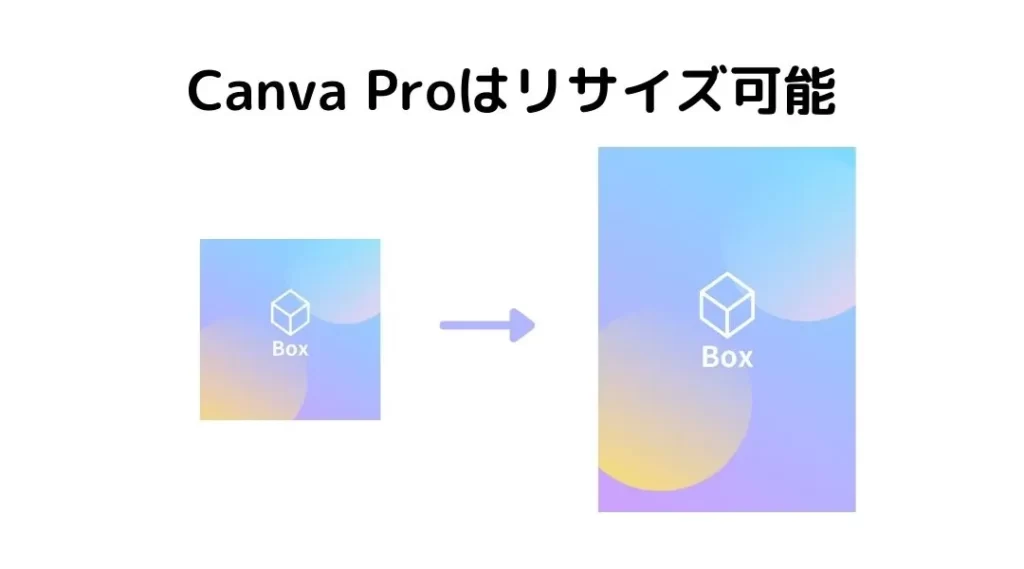
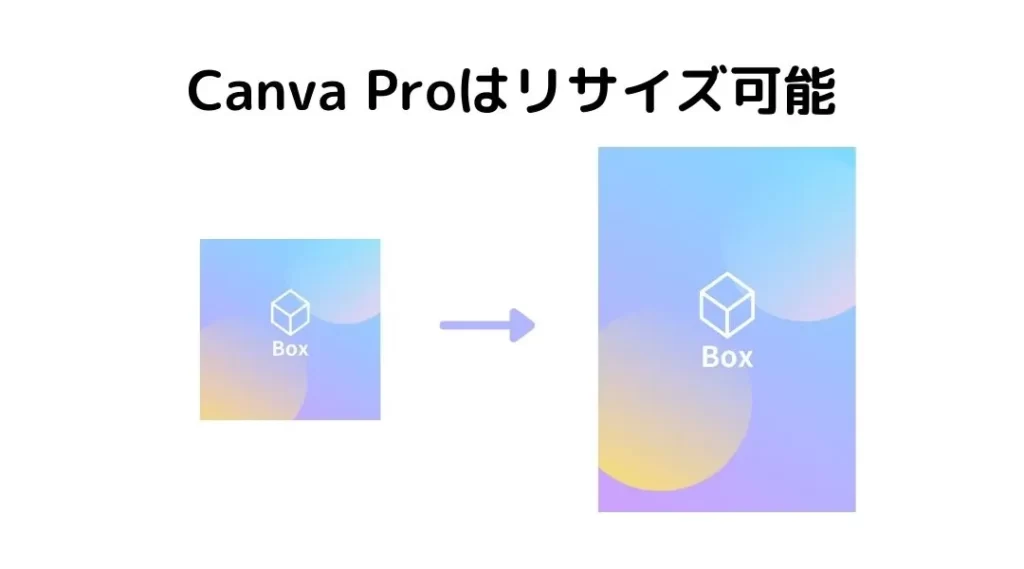
元となるデータを作成すれば、「Instagram投稿サイズ」や「A4サイズ」に変形が簡単です。
ブランドイメージの統一・作業時間の短縮として、とても使える機能となっています。
また、完成したあとに「もっと画質を上げたい」と思ったときも、比率を維持したまま高画質に変更できます。



完成したあとに、サイズ間違いに気づいてもCanva Proなら大丈夫
過去のバージョンを復元可能
ありがたいことに、Canvaはどのプランでも自動保存してくれます。
ところが、編集履歴をさかのぼることができるのは、有料版のみとなります。
無料版の場合「戻る」ボタンを何度も押す必要がありますが、有料版であれば数日前のバージョンからでもやり直せます。



間違って上書き編集をしてしまっても安心です
プレミアムフォントが使い放題


現在、Canvaで使える日本語のフォント数は193種類あります。(2021年7月時点)
2021年7月には、「モトヤフォント」がリリースされて使えるようになりました。
無料版でもほとんどを利用できますが、有料版であれば「お気に入りのフォントを保存」することができます。
何回も使うフォントは、「お気に入りに登録」することで、すぐに選ぶことが可能となります。



有名な有料フォントも盛りだくさん
無料版の20倍の容量を保存可能
Canva Proでは100GBのクラウドストレージが利用できます。
2021年11月時点
動画を作成する場合や、印刷用の高画質なデータを保存する場合は、容量がたくさん必要となります。
クラウド上で保存してくれるので、ログインすればどこでも同じデータを編集可能です。



データを全部保存していたら、スマホの容量が足りない…
Canvaの中でデータを保管できるのでバックアップとしても有効です。
写真の背景を透明に切り抜く機能
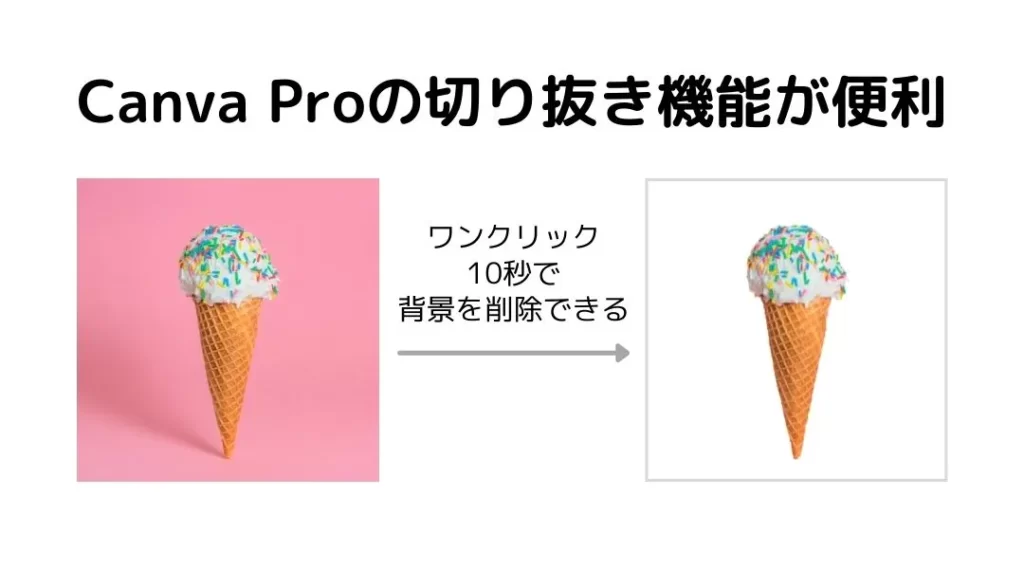
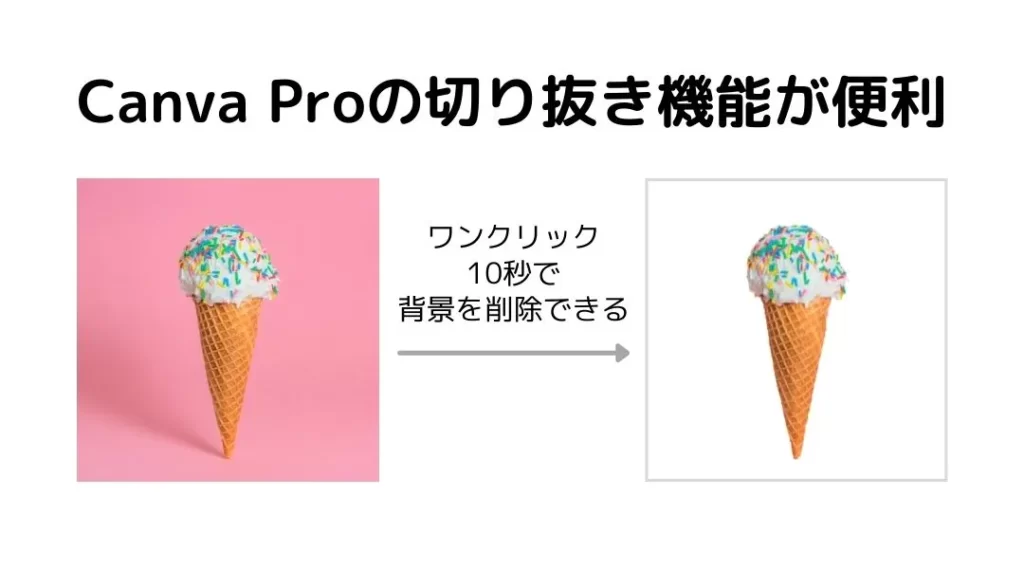
通常であれば、Photoshopなどの専用の画像加工ツールが必要な切り抜き機能が、Canva Proには備わっています。
しかも、Canvaだとワンクリックでできてしまいます。
髪の毛など細かく切り抜く作業はPhotoshopが得意ですが、ざっくり素早く切り抜きたいときにCanva Proが便利です。



スマホで見るぶんには、Photoshopとの違いはほとんど変わりません
背景を透過してダウンロード
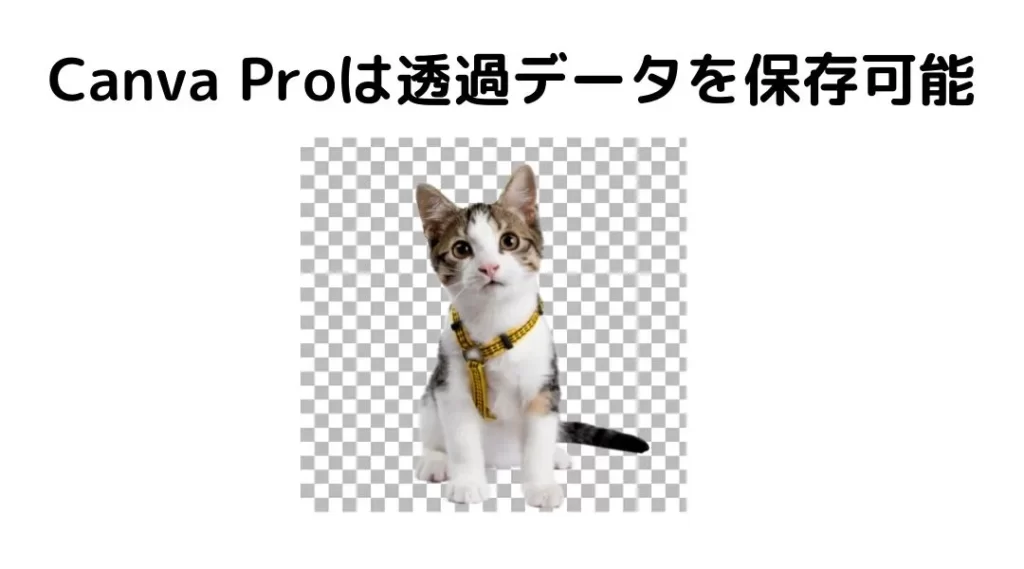
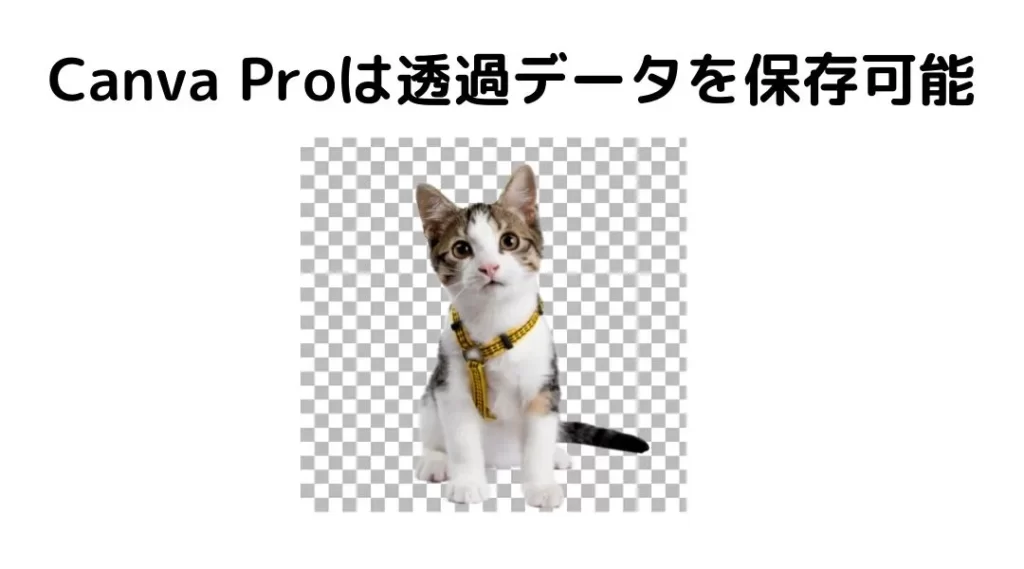
ざんねんながら無料版で透過データを保存することはできません。
無料版で「切り抜き素材」を保存すると背景に白色がついてしまいます。
「アイコン」や「ロゴ」制作をCanvaでする人であれば、この機能は必須です。
Canvaでできないこと
レイヤー機能がない
Illustratorなどでおなじみの「レイヤー」という概念は、Canvaにはありません。
素材や文字をグループ化して、コンテンツの「重ね順」を変えることはできます。
商用利用はできるが商標登録はできない
以下は、Canvaで許可されている商用利用の一例です。
・自社のホームページに掲載する
・SNS投稿に使用する
・マーケティング素材(広告、営業資料など)として使用する
・名刺を配布する
・取引先に年賀状を送る
・Tシャツを作成して販売する など
引用:【Canva公式サイト】
幅広い場面でCanvaを利用可能ですが、絶対にやってはいけないことは「ロゴを商標登録する」ことです。
ロゴを作って、「商用利用」はできるのですが「商標登録」はできないというのが少しわかりにくいと思います。
これは、Canvaでみんなが使えるはずの素材が、「商標登録」で使えなくなってしまうからです。
四角や丸などシンプルな記号は問題ないですが、商標登録を視野に入れているロゴはオリジナリティを大切にしましょう。
ベクターデータで保存できない
データをダウンロードをしたら、後から加工はできません。
Canvaのクラウド上に編集データが残っているのでサイトからは変更できますが、Canvaを利用していない人に編集可能なデータを共有することはできません。
自分以外に「編集可能なデータ」を共有する方法としては、「リンクを共有」か「アカウントを共有」することです。
この方法では、相手もCanvaに登録していることが条件となります。



Canva Proは5ユーザーまで使えます
数値を指定して移動、回転できない
「微調整」という機能で矢印ボタンを使って1pxずつ動かすことはできますが、数値で指定はできません。
一文字ずつ字詰めができない
「ポスター」など大き表示される見出しは、文字の間隔のばらつきが目立つ場合があります。
文字の段落単位で均等に幅を調節できますが、1文字ずつ調整する機能はないようです。
Canva Proのお得な無料トライアル
まだ、Canva Proを使ったことが無い方は、以下のボタンからお試しプランに登録できます。
【Canva Pro
![]()
![]()
途中で無料版に変更するのも簡単なので、まずは実際に触ってみてCanva Proの良さを感じてみてください。



さいごまで読んでいただきありがとうございました